Anki になれた方に iPhone をすすめたい理由
2016-04-12 更新Anki に使い慣れて、もっと効率的な復習をしたいと考え始めたのなら iPhone アプリの AnkiMobile を使うことをすすめます。AnkiMobile を Anki と連動して使うと、PC アプリケーションの制限を超えた、さらに学習に集中できる、スピード感ある新しい学習環境が実現できるからです。
はじめに
Anki に飽き足らなくなったかたにこそ iPhone で AnkiMobile Flashcards を使ってほしいです。 Anki をよく知っている人にとっては、AnkiMobile は機能制限をしたエントリーモデルのように考えられているかもしれません。
慣れた人にとっては Anki を利用するほとんどの時間は復習に費やされています。 復習する用途に限れば、iOS アプリの特性を生かした AnkiMobile は、PC 版 Anki の物理的な限界を超えたユーザー体験を実現する一つのソリューションです。
Anki の利用経験と知識を持っている方が、Anki と AnkiMobile の連携機能を使いこなせば、 いままでの Anki の使い方の制限を超える、自分用に最適化した、新しい学習環境が実現できます。
Anki の経験がある人が、Anki と AnkiMobile を組み合わせて使うことに意味があるのです。
特に勧めたい方
特に効果的だと考えられるのは、瞬時に判断すべき知識を大量に暗記しようとしている人です。 図、表、音声、単語、文章、数値、記号などを見て、意味、解決策、身体動作などを思い出せるよう訓練している場合です。 例えば、楽器のコード、医療などの専門知識、外国語の単語や表現などのカードが当てはまると思います。
iPhone の画面の大きさでは読み難いようなたくさん情報を詰め込んでいるカード、 1分考えて答えを出すような難度の高いカード、 1分以上の長さのある動画や音声を貼り込んだカードを使っている場合は、今回の記事には当てはまりません。
Anki の学習スピードに飽き足らなくなった方が、いままでの限界を突破するために iPhone を活用してほしいのです。 なぜ、すすめたいのか。その理由を紹介していきましょう。
マルチタッチスクリーン入力
AnkiMobile での学習は、マルチタッチスクリーンのジェスチャを使って行います。 キーボードやマウスを使って学習するよりも、スピード感を持って進められます。
一度なれてしまうと、もう後戻りできないと思います。PC 版に戻るともたつき感が気になります。 AnkiMobile では、スワイプ、タップなどジェスチャや学習画面上のボタンに好きなアクションを設定する画面が用意されています。 片手に iPhone を持っているだけで、毎日の学習に取り組むことが出来ます。
ユーザーインターフェイスのカスタマイズ設定
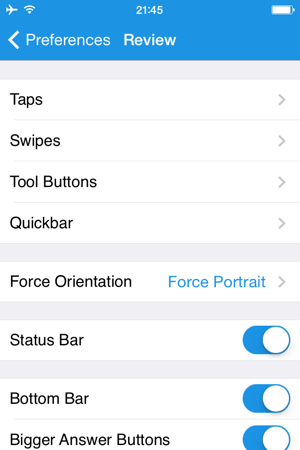
-
スワイプ 上下左右の 4 方向にアクションを割り当てることが出来ます。
-
タップ 学習画面の画面を 9 分割してアクションを割り当てることが出来ます。質問表示、解答表示で別々のアクションが設定できます。
-
シェイク 初期設定では Undo (取り消し) が割り当てられています。
更にこの設定画面ではボタンに割り当てるアクションが設定できます。
-
Quickbar 学習画面の上部に表示するボタンバーです。最大 8 個までアクションを設定したボタンを配置できます。
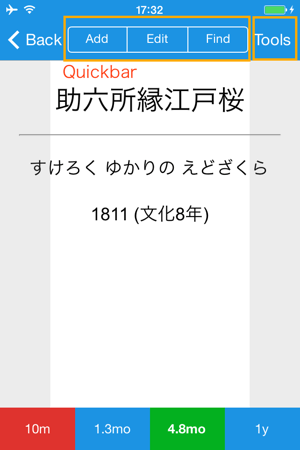
-
Tools 画面 学習画面右上の [Tools] を選択すると表示する画面です。12 個のボタンにアクションが設定できます。
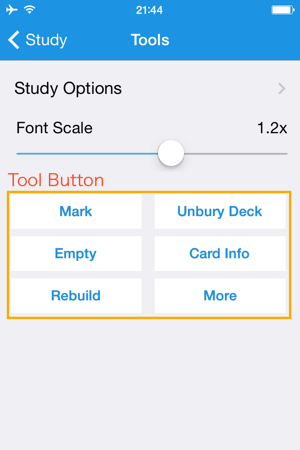
AnkiMobile の設定画面で、自分の使いやすい学習インターフェイスを設定できるのです。
スクラッチパッド
AnkiMobile は、学習画面からスクラッチパッド (Scratch Pad) を呼び出すことができるので、今までの復習作業に手書き動作が追加できます。
握りやすい太さのタッチペンで一度スクラッチパッドに書き込んでみてください。 紙に書き付けて覚える作業と、Anki での学習に統合する手掛かりが見つかります。

オプション設定の同期
AnkiMobile を新たに導入しても設定し直す必要はありません。
使用中の PC 版の Anki と新しい AnkiWeb を使って同期すると、単語帳オプションや環境設定オプションも同期し PC 版の設定のまますぐに使えます。
サポート体制
AnkiMobile のユーザーサポートは、実際の開発者が直接サポートしているため的確な回答が得られます。 自動回答メールの内容によれば、スタッフからの初動回答まで平均 8 時間です。
たとえば問題報告をした場合、ソフトウェアの修正可否、修正版のリリース時期、修正しない理由を具体的に明快に説明してくれます。使い方の質問でも、ドキュメント化していない使い方まで教えてくれます。
サポートサイトのスレッドの内容から、スタッフ側でチケットを作成するので、ユーザー側が別途報告書を書く必要はありません。 障害報告の対応は、すぐにアプリケーションやマニュアルに反映されます。
チケット管理システムと連動したサポートサイトの有料プランを使用していますので、 普通のオンラインフォーラムより豊富な機能が利用できます。非公開で質問することも可能です。
サポートサイトでの過去の対応は検索することが可能で、特に重要な案件は、Knowledge Base として取りまとめられています。
マニュアルを読んで分からないことがあれば、サポートサイトを検索すればほとんどの問題は解決します。 それでもなお解決できないことは、ユーザーフォーラムで質問すれば、開発者から直接解答をもらえるので確実に解決できます。
AnkiMobile ユーザーフォーラムのスレッド一覧を見てもらうと分かると思いますが、ほどんどの案件がクローズしています。オープンになっているのは、ユーザーからの返事待ちのものばかりです。
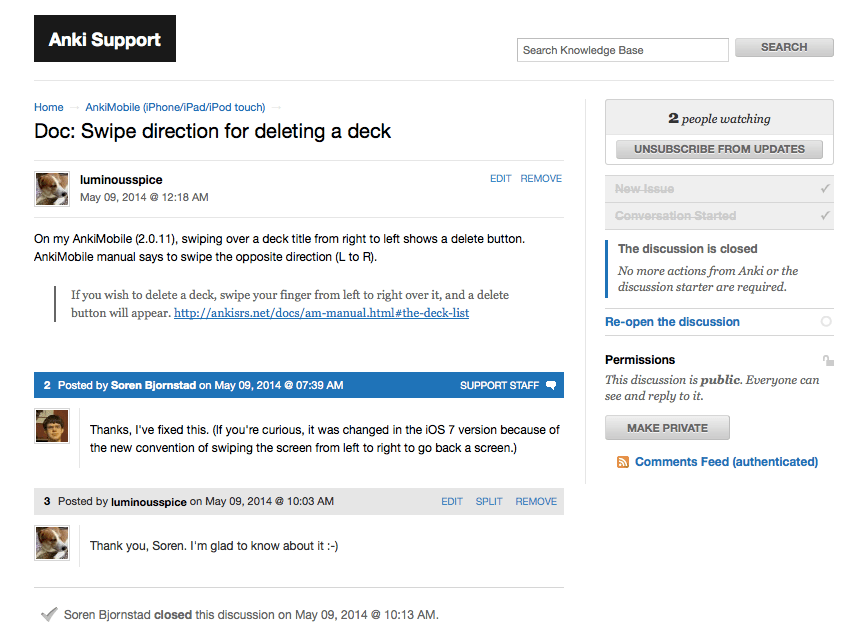
コンテンツ作成機能の制限について
AnkiMobile はコンテンツ作成や編集機能に制限が加えられています。 Anki を使い込んでいる人にとってはそこが物足りないと感じるのは理解できます。
使ってみると分かるのですが、そのような機能がない方が学習に集中できます。
Anki 学習中、カードの気になった点を修正したくなりませんか。 気にするだけで、集中力が削がれますし、学習を中断して編集まで始めてしまうと最悪です。
AnkiMobile の場合、出来ないと分かっているので、安心してカードの学習に集中できるのです。 その様なカードに出会ったらマークして、後で Anki に同期して編集すれば良いのです。マークもジェスチャに加えておけば一瞬で済みます。
おわりに
Anki に慣れた人が AnkiMobile を使い始めてみると、Anki と AnkiMobile の関係は、量産車のワゴンとカスタムメイドのスポーツカーのように思えるかもしれません。 ひたすら速く学習するために自分用にチューニングした学習環境を作り出せます。
暗記で解決するような知識の学習は AnkiMobile によって隙間時間にさっさと済ませてしまいましょう。 机に向かうような貴重な時には、じっくり頭を働かせて皆さんの本来の専門性を発揮する作業に専念して頂きたいです。